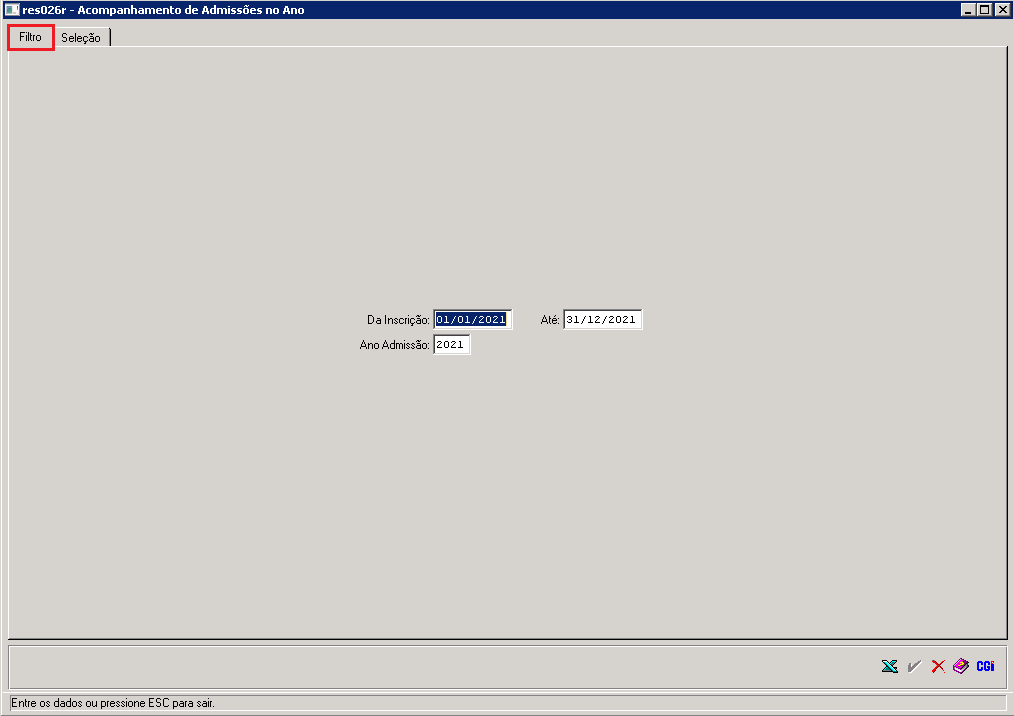Mudanças entre as edições de "Acompanhamento de Admissões no Ano"
| Linha 11: | Linha 11: | ||
[[Arquivo: res026radmissao.png]]<br><br> | [[Arquivo: res026radmissao.png]]<br><br> | ||
| − | '''2º Passo''' - Para emitir o relatório o usuário deverá | + | '''2º Passo''' - Para emitir o relatório, o usuário deverá acessar a tela do programa '''"res026r - Acompanhamento de Admissões no Ano"''', conforme o passo a passo acima descrito, aonde irá se deparar com a primeira aba: '''"Filtro"''', na tela inicial:<br> |
[[Arquivo: res026r1.png]]<br><br> | [[Arquivo: res026r1.png]]<br><br> | ||
Edição das 15h51min de 27 de setembro de 2021
Para o que é utilizado?
O programa "res026r - Acompanhamento de Admissões no Ano", pertence ao Módulo: "Recrutamento e Seleção" do Sistema AdmRH. O mesmo, é responsável em emitir um relatório listando as admissões realizadas de um determinado ano.
Como utilizar?
1º Passo - O acesso ao programa "res026r - Acompanhamento de Admissões no Ano", está disponível no "Menu Geral" do Sistema AdmRH, através do seguinte caminho: "Recrutamento e Seleção > Relatórios > Acompanhamento de Admissões no Ano", conforme demonstra a imagem logo abaixo:

OBS: Esse relatório irá listar aqueles Candidatos que foram aprovados e passaram a ser admitidos, ou seja, na hora do usuário fazer a admissão do mesmo, o campo do Candidato foi preenchido com o código do Candidato, conforme mostra a imagem abaixo:

2º Passo - Para emitir o relatório, o usuário deverá acessar a tela do programa "res026r - Acompanhamento de Admissões no Ano", conforme o passo a passo acima descrito, aonde irá se deparar com a primeira aba: "Filtro", na tela inicial: